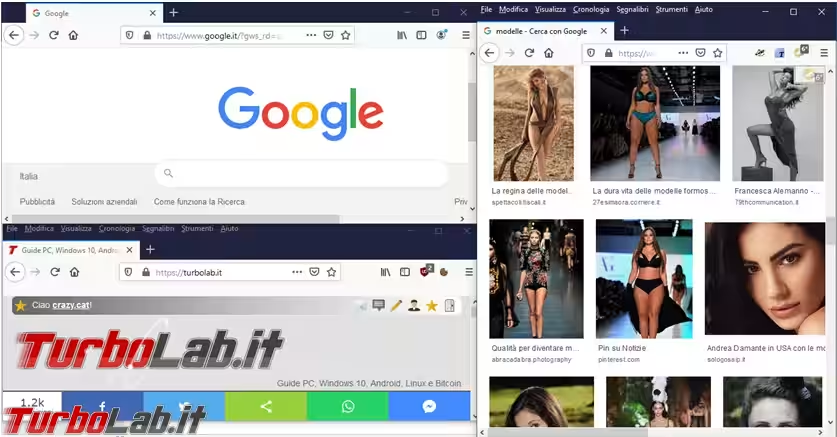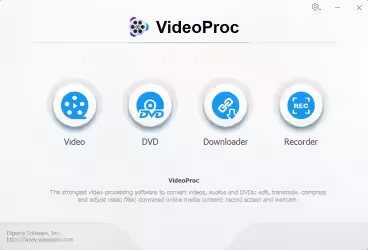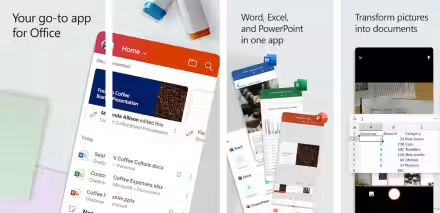Se per motivi di lavoro, sviluppo, vita familiare, avete bisogno di avviare sessioni multiple e contemporanee del browser Firefox, con una configurazione diversa tra di loro, a livello di estensioni, preferiti, tipo di caratteri o altro, esiste la possibilità di creare più profili utente e poi di richiamarli quando servono.
Creazione nuovo profilo
Di come fare per creare un nuovo profilo di Firefox ne avevamo parlato in questo articolo, in sintesi dobbiamo avviare Firefox con l'opzione -p aggiunta in fondo al comando "C:\Program Files\Mozilla Firefox\firefox.exe" -p, va ovviamente cambiato il percorso di Firefox a seconda di dove lo avete installato.
Selezionate Crea Profilo e aggiungete il nuovo utente con un nome a vostra scelta.
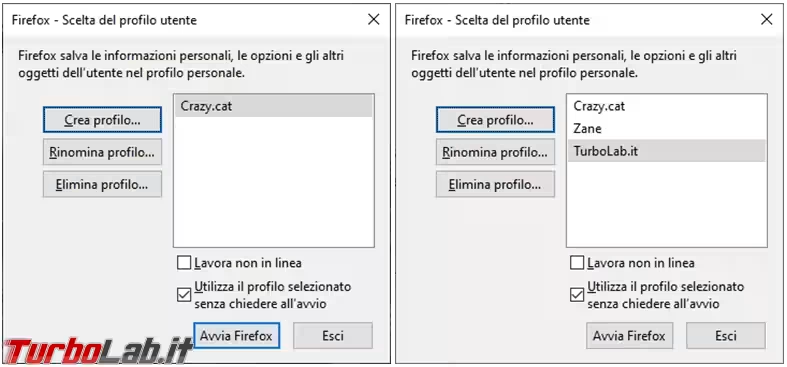
Create un nuovo collegamento, cliccando con il tasto destro del mouse sopra il desktop, per avviare il profilo che vi serve.
I collegamenti, con l'eventuale adattamento del percorso d'installazione di Mozilla Firefox, devono essere in questo formato:
"C:\Program Files\Mozilla Firefox\firefox.exe" -p TurboLab.it"C:\Program Files\Mozilla Firefox\firefox.exe" -p Zane"C:\Program Files\Mozilla Firefox\firefox.exe" -p Crazy.cat
Se vi compare la finestra del gestore dei profili va tolto il flag da Utilizza il profilo selezionato senza chiedere all'avvio.
Inoltre i nomi dei profili vanno scritti così come sono rispettando maiuscole e minuscole, "C:\Program Files\Mozilla Firefox\firefox.exe" -p crazy.cat non è la stessa cosa di "C:\Program Files\Mozilla Firefox\firefox.exe" -p Crazy.cat.
Potrete così avviare più sessioni contemporanee di Firefox, con configurazioni diverse tra di loro, così da vedere l'effetto che può fare una estensione o una configurazione particolare del browser in profili diversi.